Nur vier Monate nach der Ankündigung durch Microsoft ist Windows 11 offiziell erschienen. Wenn Euer PC kompatibel ist (…was durchaus nicht selbstverständlich ist), bekommt Ihr das neue System irgendwann demnächst über die Windows-Update-Funktion von Windows 10 kostenlos angeboten. Ihr wollt nicht warten? Ihr wollt eine saubere Neuinstallation von Windows 11? Oder auch Windows 11 parallel zu Windows 10 installieren? Kein Problem! Besorgt Euch einfach die ISO-Datei von Windows 11 direkt bei Microsoft. Wir zeigen Euch drei Wege zum Ziel.
1. Windows 11 per Installationsassistent herunterladen und installieren
Alle drei beschriebenen Wege führen über die Downloadseite von Windows 11 auf der Microsoft-Homepage. Microsoft bietet hier den Installationsassistent für Windows 11, der im Grunde genommen dem Weg über das Windows-Update entspricht – nur eben ohne Wartezeit. Nach dem Download des Assistenten müsst Ihr zunächst noch den offiziellen Upgrade-Check von Windows 11 durchführen, den Ihr wir Euch zähneknirschend hier beschrieben haben. Erweist sich Euer PC als würdig, übernimmt der Assistent den Rest. In meinem Fall muss mein guter, „alter“ und immer noch tadellos funktionierender Gaming-PC leider draußen bleiben. Ich habe diese Art des Windows-11-Upgrades aber bereits (leider ohne Screenshots…) auf einem anderen PC durchgeführt und sie hat problemlos funktioniert.

2. Windows 11 per Media Creation Tool herunterladen
Ein Klassiker aus Windows-10-Tagen funktioniert auch bei der neuesten Version: Ladet Windows 11 einfach mit dem Media Creation Tool herunter und erstellt in einem Rutsch einen passenden USB-Stick bzw. verwendet die ISO-Datei nach Belieben. Der Vorgang entspricht im Grunde genommen eins-zu-eins der des Vorgängers. Ihr braucht lediglich einen USB-Stick mit mindestens 8 GB Speicherkapazität. Damit könnt Ihr Windows 11 dann auch sauber neu installieren, so Ihr denn möchtet – sogar auf vermeintlich inkompatibler Hardware. Weiter unten erläutere ich aber auch meine eher verhaltene Sicht der Dinge dazu ;-)
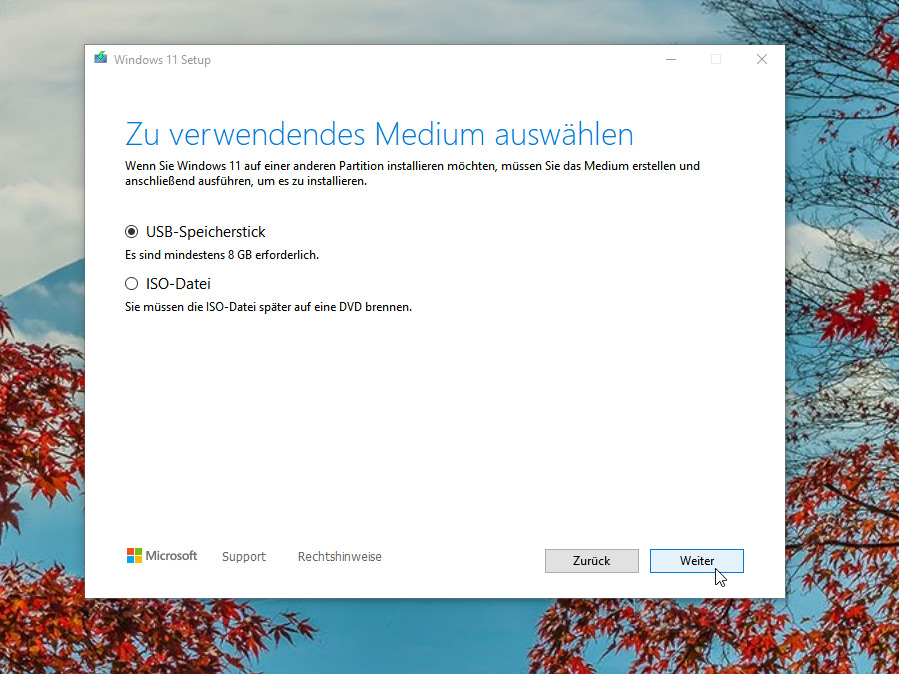
3. ISO-Datei von Windows 11 ohne Media Creation Tool herunterladen
Ihr braucht keinen Firlefanz, sondern einfach nur eine fertige ISO von Windows 11? Das geht ebenfalls und dieses Mal auch ohne nervige Umwege direkt über die Downloadseite von Win 11: Klickt einfach unten bei Herunterladen eines Windows 11-Datenträgerimages (ISO) auf Herunterladen, wählt die Sprache Eurer Wahl aus (die könnt Ihr nach der Installation selbstverständlich noch umstellen) und bestätigt die Auswahl. Anschließend bekommt Ihr per Klick auf 64-bit-Download die fertige und jeweils aktuellste ISO-Datei. Die könnt Ihr einfach unter Windows 10 einbinden und den Upgrade-Vorgang starten oder sie mit einem Tool wie Rufus auf einen USB-Stick bannen.
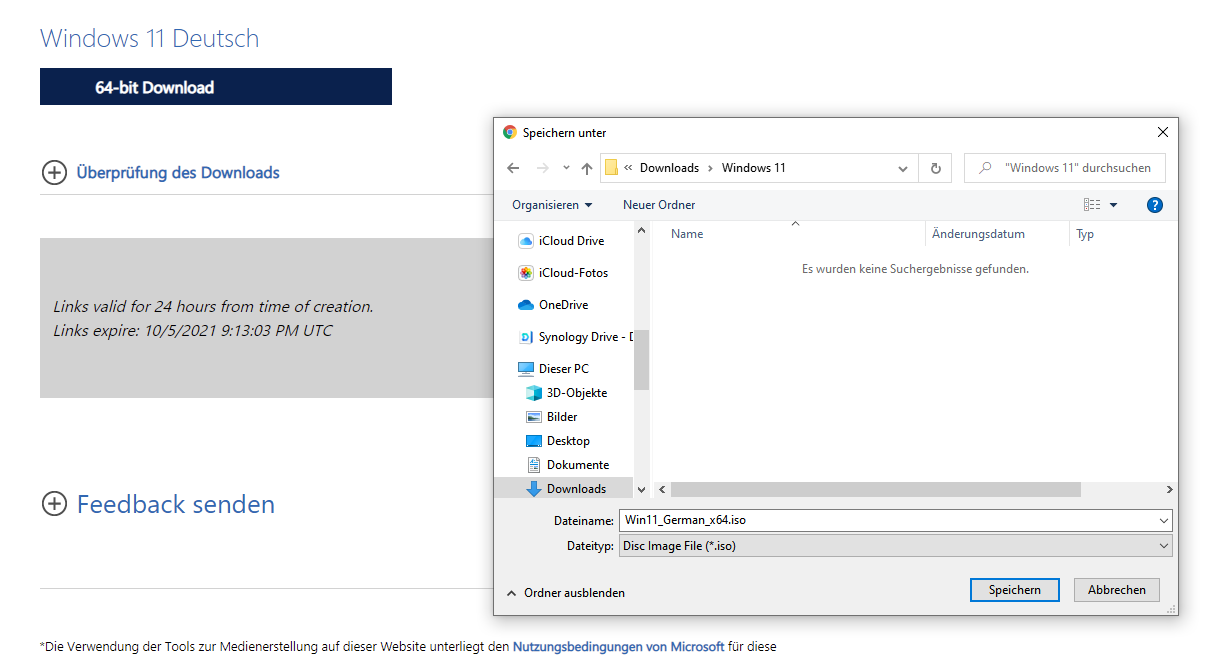
Windows 11 auf inkompatibler Hardware installieren? Lasst es einfach…
Ein Mini-Exkurs zum in letzter Zeit viel aufkommenden Thema „kann ich Windows 11 auch auf inkompatibler Hardware installieren?“: Ja, das geht – aber ich würde Euch dringend davon abraten. Per ISO-Datei und Installations-USB-Stick erlaubt Microsoft zumindest bei inkompatiblen und „veralteten“ Prozessoren die komplette Neuinstallation von Windows 11. Die sonstigen Anforderungen wie ein TPM-2.0-Modul, UEFI Secure Boot etc. müssen aber dennoch erfüllt sein.
Grundsätzlich rennt Win 11 auf „alter“ (ich nutze die Anführungszeichen hier ganz bewusst) Hardware auch sehr gut. So habe ich das Ding auf einem mittlerweile fast sieben Jahre alten Thinkpad mit Core-i5-Prozessor der vierten Generation ausprobiert und es lief komplett rund. Warum ich trotzdem davon abrate? Nun, wegen folgendem Passus auf der MS-Downloadseite:
WARNUNG: Die Installation von Windows 11-Medien auf einem PC, der nicht die Mindestsystemanforderungen für Windows 11 erfüllt, kann zu Kompatibilitätsproblemen führen. Wenn Sie Windows 11 auf einem PC installieren, der nicht den Anforderungen entspricht, wird dieser PC nicht mehr unterstützt und erhält keine Updates mehr. Schäden am PC aufgrund mangelnder Kompatibilität sind nicht durch die Herstellergarantie abgedeckt.
https://www.microsoft.com/de-de/software-download/windows11
Das kann natürlich nur ein reiner Sicherheits-Disclaimer sein, mit dem MS sich vor Support-Anfragen und Meckereien schützen kann. Allerdings haben Microsoft-Mitarbeiter auch wiederholt geäußert, dass es tatsächlich passieren kann, dass „alte“ PCs in Zukunft keine Updates mehr erhalten – etwa gegenüber The Verge. Warum auch immer. Ein wenig mehr Hintergründe dazu habe ich an anderer Stelle dargelegt. Hier meine persönliche Meinung dazu: Lasst es einfach. Ihr verpasst nicht sooooo viel.
Ja, Windows 11 wirkt moderner und ja, es läuft auch eine gute Spur optimierter als Windows 10. Aber: Ehe Ihr mittelfristig in ein nerviges Sicherheitsdilemma mit irgendwelchen Bastel-Notlösungen im Hackintosh-Stil stolpert, bleibt einfach bei Windows 10 oder beschäftigt Euch mit den Alternativen zu Windows 11. Seht es einfach so: Windows 10 ist mittlerweile recht gut gereift und die berühmt-berüchtigten Halbjahres-Updates dürften zugunsten der Win-11-Entwcklung deutlich zurückgefahren werden. Bis Ende 2025 erhält Win 10 zudem Sicherheitsupdates – und wer weiß schon, wie die PC-Welt bis dahin aussieht. Also, auch wenn Windows 11 verlockend wirkt, kein Grund für FOMO. Bis ein Spiel oder ein Programm Windows 11 wirklich erfordert, dürfte es sicherlich noch eine gaaaaaaanze Weile dauern ;-)
Falls Ihr das freilich anders seht oder den Sprung ins kalte Win-11-Wasser bereits gewagt habt, lasst uns gerne einen Kommentar zu Euren Erfahrungen da!
In der Zwischenzeit könnt Ihr Euch hier einfach mal Tipps zu allen möglichen Windows-Themen durchlesen oder Euch hier über Hardwarethemen schlau machen.



